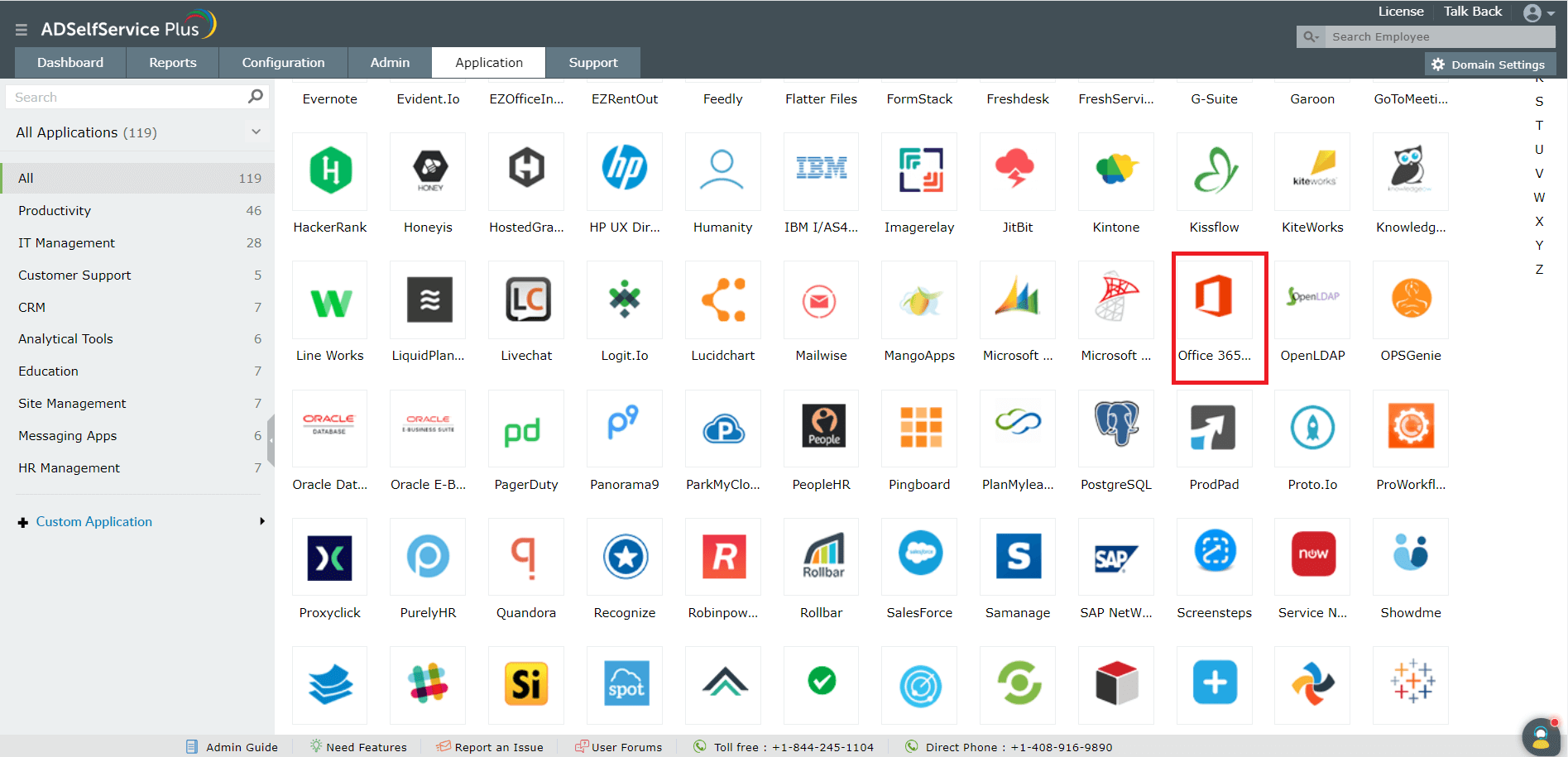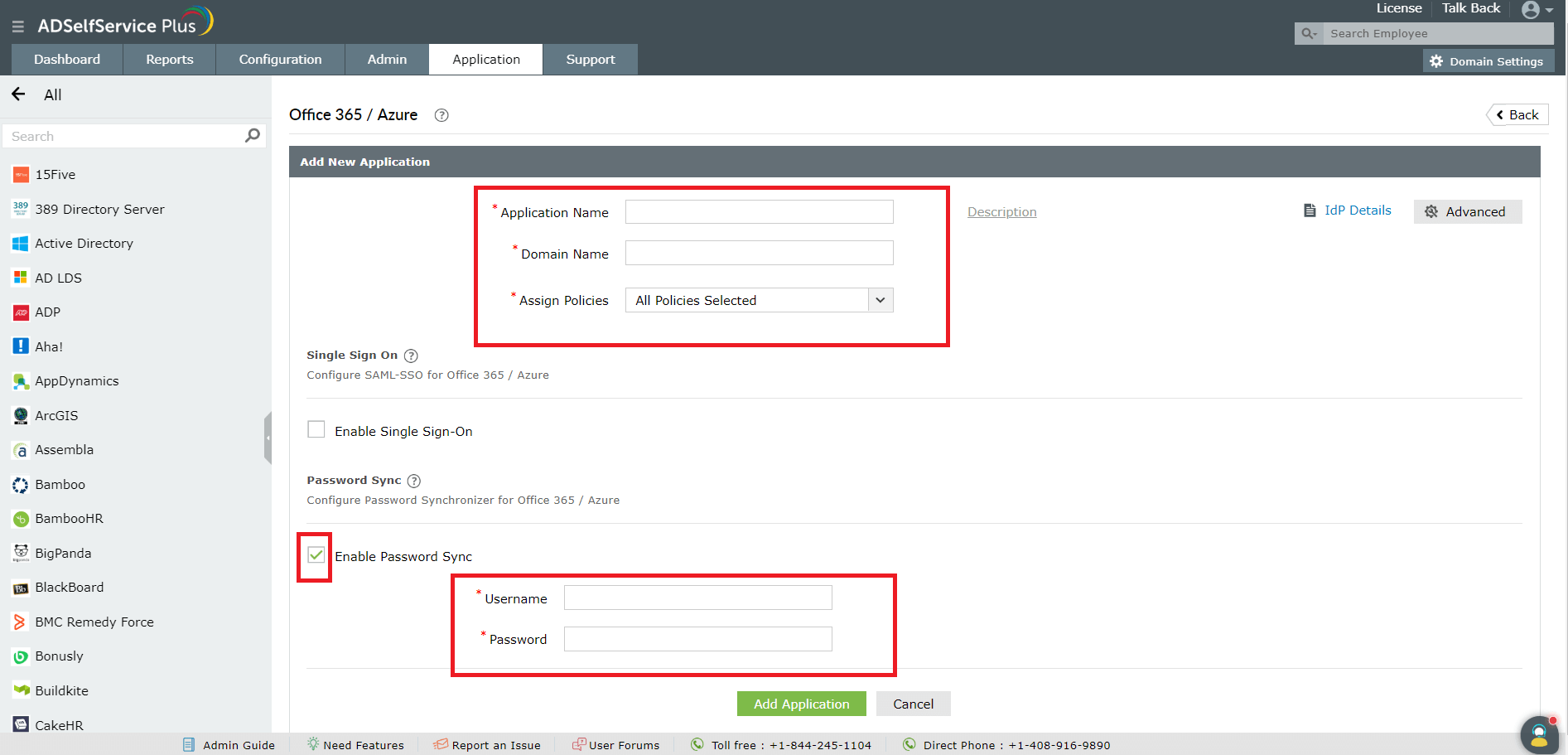Configuration de la synchronisation des mots de passe pour Office 365
Solution:
La fonctionnalité Synchronisateur en temps réel des mots de passe d’ADSelfService Plus vous permet de synchroniser automatiquement en temps réel les réinitialisations et les modifications des mots de passe dans Active Directory pour toute une variété d'applications locales et SaaS. Cette fonctionnalité contribue grandement à réduire les appels au service d'assistance liés aux mots de passe, car les utilisateurs ne devront conserver qu'un seul mot de passe sur plusieurs plateformes.
Conditions préalables
Avant de configurer la synchronisation des mots de passe pour Office 365 ou Azure, vous devez installer le module Windows Azure AD pour Windows PowerShell sur le serveur sur lequel ADSelfService Plus est déployé.
Étapes d’installation du module Windows Azure AD:
- Ouvrez une invite PowerShell avec élévation de privilèges..
- Exécutez les commandes suivantes :
- Install-module msonline
- Install-module AzureAd
Étapes de la configuration des comptes Office365/Azure avec ADSelfService Plus :
- Connectez-vous à la console d’administration ADSelfService Plus avec les informations d'identification d'administrateur.
- Naviguez vers Application > Ajouter une nouvelle application. Sélectionnez Office365/Azure dans la liste des applications affichée.
- Sélectionnez l’application Comptes Office365/Azure.
- Entrez le Nom de l’application et sa Description.
- Entrez le Nom de domaine de votre compte Office 365/Azure.
- Dans le champ Attribuer des stratégies, sélectionnez les stratégies pour lesquelles la synchronisation des mots de passe doit être activée.
- Sélectionnez Activer la synchronisation de mots de passe..
- Entrez le Nom d’utilisateur et le Mot de passe du compte Office365/Azure.
- Cliquez sur Ajouter une application.
Une fois que toutes les étapes susmentionnées pour modifier votre mot de passe sont terminées, vous devez pouvoir vous connecter à votre domaine AD et à Office 365/Azure avec le même nouveau mot de passe.
Remarque: Par défaut, le compte AD sera automatiquement lié au compte Office 365 en fonction de l'attribut NomdeCompteSAM (le NomdeCompteSAM de l'utilisateur dans AD sera mappé avec son nom d'utilisateur dans Office 365). ADSelfService Plus vous permet également de lier les comptes manuellement en fonction d'un attribut de votre choix.
Demande d'assistance
Besoin d'une aide supplémentaire ? Remplissez ce formulaire et nous vous contacterons immédiatement
Libre-service de mot de passe
Libérez les utilisateurs d'Active Directory d'assister à de longs appels au service d'assistance en leur permettant d'effectuer en libre-service leurs tâches de réinitialisation de mot de passe/de déverrouillage de compte. Changement de mot de passe sans tracas pour les utilisateurs d'Active Directory avec la console ADSelfService Plus « Changer le mot de passe ».
Une identité avec authentification unique
Obtenez un accès transparent en un clic à plus de 100 applications cloud. Avec l'authentification unique d'entreprise, les utilisateurs peuvent accéder à toutes leurs applications cloud avec leurs informations d'identification Active Directory. Merci à ADSelfService Plus !
Notification d'expiration de mot de passe/compte
Informez les utilisateurs d'Active Directory de l'expiration imminente de leur mot de passe/compte en leur envoyant ces notifications d'expiration de mot de passe/compte.
Synchroniseur de mot de passe
Synchronisez automatiquement les modifications de mot de passe/compte utilisateur Windows Active Directory sur plusieurs systèmes, notamment Office 365, G Suite, IBM iSeries et plus encore.
Application de la politique de mot de passe
Garantissez des mots de passe utilisateur forts qui résistent à diverses menaces de piratage avec ADSelfService Plus en obligeant les utilisateurs d'Active Directory à adhérer à des mots de passe conformes via l'affichage des exigences de complexité des mots de passe.
Mise à jour automatique de l'annuaire et recherche d'entreprise
Portail qui permet aux utilisateurs d'Active Directory de mettre à jour leurs dernières informations et une fonction de recherche rapide pour rechercher des informations sur leurs pairs en utilisant des clés de recherche, comme le numéro de contact, de la personnalité recherchée.